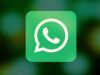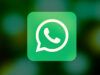Come trasformare una foto in sticker
Da quando hai iniziato a utilizzare le app di messaggistica istantanea, come WhatsApp o Telegram, sei solito invadere le chat di gruppo con tantissimi emoji e sticker divertenti, anche se spesso sei costretto a utilizzare sempre gli stessi adesivi, perché purtroppo non ne hai tanti installati nel tuo dispositivo.
Per ovviare a questo problema, hai deciso di creare tu stesso dei nuovi sticker, magari partendo dalle foto che hai all’interno della libreria del tuo dispositivo. Il problema è che non sei un grande esperto in ambito tecnologico e non hai la minima idea su come trasformare una foto in sticker.
Non ti preoccupare, perché sei capitato proprio nel posto giusto al momento giusto. In questo tutorial, infatti, ti mostrerò come poter creare un pacchetto di adesivi da utilizzare nelle chat con i tuoi amici partendo da immagini o foto in tuo possesso. Tutto quello che devi fare è metterti comodo, prenderti cinque minuti di tempo libero e proseguire con la lettura dei prossimi paragrafi. Non mi resta che augurarti una buona lettura!
Indice
- Come trasformare una foto in sticker con Android
- Come trasformare una foto in sticker con iPhone
- Come si fa a trasformare una foto in sticker
- Come trasformare una foto in sticker WhatsApp
- Come trasformare una foto in sticker Telegram
- Come trasformare una foto in sticker Instagram
- Come trasformare una foto in sticker TikTok
Come trasformare una foto in sticker con Android
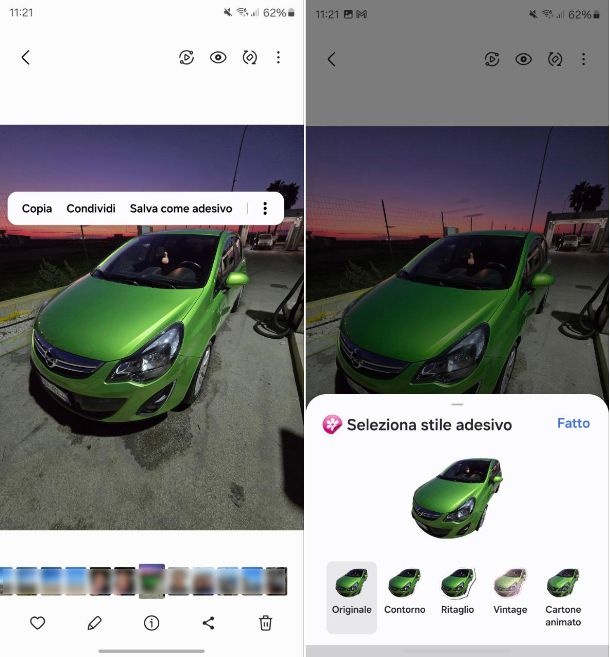
Possiedi uno smartphone Android e desideri scoprire come trasformare una foto in sticker con Android? Purtroppo devi sapere che non tutti gli smartphone sono dotati di una funzione nativa che permette di trasformare il soggetto di una foto in uno sticker.
Ad esempio, questa funzione è presente a bordo degli ultimi smartphone Samsung tramite l’app Galleria installata di default sui modelli dell’azienda coreana. Per procedere, dunque, apri l’app Galleria del tuo smartphone, seleziona la foto che desideri trasformare in sticker e, una volta aperta, tieni premuto sul soggetto della foto che desideri trasformare: dal menu che compare a schermo, seleziona la voce Salva come adesivo, poi scegli lo stile adesivo che desideri utilizzare e tocca sul pulsante Fatto posto in alto a destra. Facile, vero?
Come trasformare una foto in sticker con iPhone
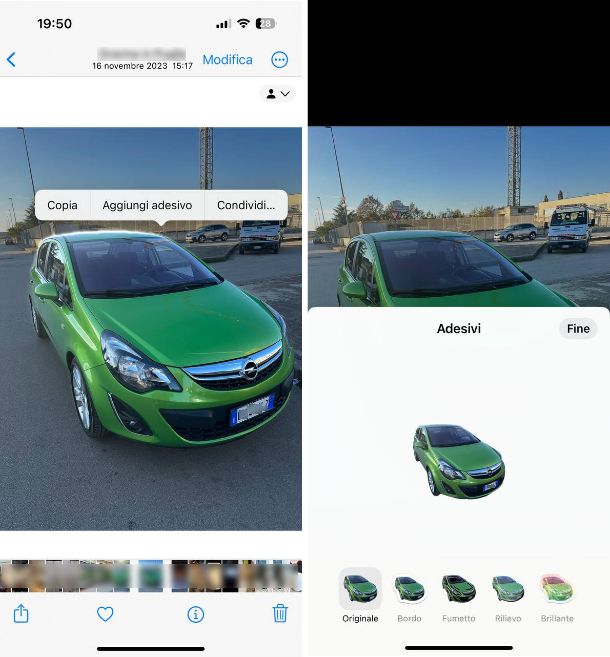
Apple è stata la prima a introdurre la possibilità di trasformare facilmente il soggetto di una foto in sticker e, dato che hai adesso hai acquistato per la prima volta un iPhone, desideri scoprire come trasformare una foto in sticker con iPhone. Nessun problema, ora ti mostro come procedere.
Per prima cosa, assicurati si essere in possesso di un iPhone aggiornato ad iOS 16 o successivi, in quanto nelle precedenti versioni del software tale funzione non era presente.
Per procedere con la realizzazione dell’adesivo, quindi, apri l’app contenente l’immagine che desideri trasformare (ad esempio Foto o Safari), apri l’immagine in questione ed effettua un tap prolungato sul soggetto della foto che desideri trasformare: dal menu che si apre, seleziona la voce Aggiungi adesivo, poi premi su Aggiungi effetto, scegli quello che preferisci e tocca infine sul pulsante Fine posto in alto a destra.
In alternativa, dal menu che si apre, tocca sulla voce Copia o Copia soggetto (in base all’app da cui proviene la foto). Fatto questo, avvia l’app in cui intendi inviare lo sticker (es. WhatsApp o Telegram), apri una qualsiasi chat e poi fai un tap prolungato nella barra di digitazione dei messaggi: dal menu che compare a schermo, seleziona la voce Incolla e, come per “magia”, il soggetto scontornato verrà trasformato in un adesivo.
Per ulteriori informazioni, dai un’occhiata al mio tutorial su come creare stickers su iPhone.
Come si fa a trasformare una foto in sticker
Il tuo smartphone non possiede alcuna funzione nativa per poter trasformare le foto in sticker, per cui desideri scoprire come si fa a trasformare una foto in sticker sfruttando delle app di terze parti. Nessun problema, in questo caso non devi far altro che dare un’occhiata alle soluzioni che sto per proporti qui di seguito.
Sticker Maker (Android/iOS/iPadOS)
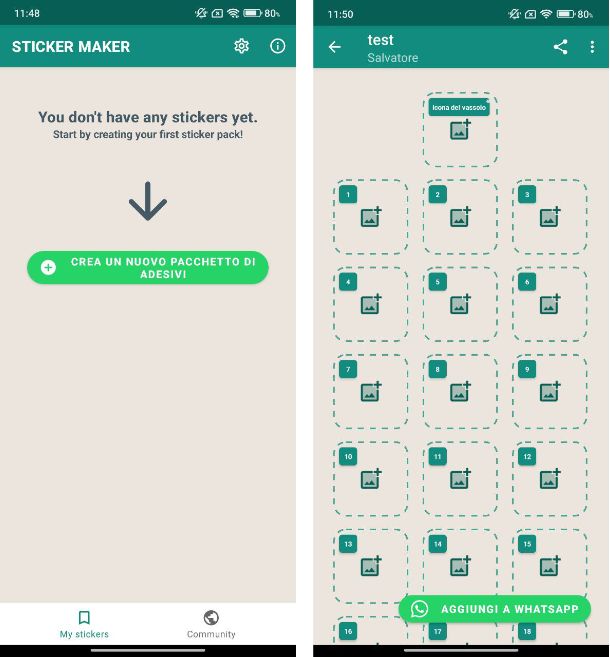
La prima app che voglio suggerirti di utilizzare si chiama Sticker Maker e, come suggerisce il nome, permette di creare dei pacchetti di adesivi partendo da immagini o foto presenti sul tuo dispositivo, da utilizzare con l’app di messaggistica istantanea WhatsApp. L’app in questione è gratuita ed è disponibile al download su dispositivi Android (anche su store alternativi) e su iPhone e iPad.
Una volta scaricata e installata l’app, aprila, gestisci i cookie come preferisci e a schermo compariranno tutti i pacchetti di sticker creati e condivisi dagli altri utenti della piattaforma, che possono essere anche scaricati semplicemente facendo tap sul pulsante Aggiungi a WhatsApp.
Per creare un pacchetto di sticker, invece, fai tap sulla scheda My stickers posta in basso e poi tocca sul pulsante Crea un nuovo pacchetto di adesivi: digita il nome del pacchetto di adesivi, l’autore e tocca sul pulsante Crea.
Adesso non ti rimane che toccare sul progetto che hai appena creato e, nella schermata che si apre, fai tap sull’icona della foto per iniziare ad aggiungere le foto che desideri trasformare in sticker: dal menu che si apre, seleziona la voce Open Gallery, Take Photo o Select File in base alle tue esigenze. Nella schermata che si apre, decidi se utilizzare l’intera foto o solo una parte di essa utilizzando gli strumenti di ritaglio posti in basso e poi tocca sul pulsante Salva l’adesivo posto in basso a destra.
Una volta completato il pacchetto di sticker, puoi iniziare a utilizzarlo su WhatsApp facendo tap sul pulsante Aggiungi a WhatsApp che trovi in basso a destra.
Sticker.ly (Android/iOS)
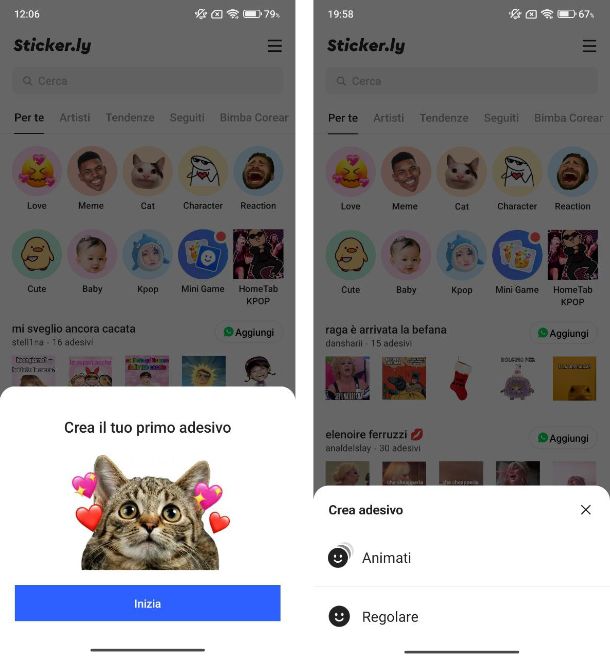
La seconda app che voglio suggerirti di utilizzare si chiama Sticker.ly che permette di creare dei pacchetti di adesivi partendo da immagini o foto da utilizzare con le app di messaggistica istantanea come WhatsApp e Telegram. L’app in questione è gratuita ed è disponibile al download su dispositivi Android (anche su store alternativi) e su iPhone.
Una volta scaricata e installata l’app, aprila ed effettua l’accesso alla piattaforma sfruttando un account Facebook o un account Google, necessario per poter creare i tuoi adesivi. Nella schermata successiva, decidi se abilitare o meno la ricezione delle notifiche e poi tocca sul pulsante Inizia, in modo da poter creare il tuo primo adesivo: dal pop-up che compare a schermo pigia sul pulsante Consenti per abilitare l’accesso a foto e video presenti sul dispositivo.
Nella schermata successiva, scegli se creare un adesivo animato o regolare e, successivamente, seleziona le foto o le immagini che desideri utilizzare per creare degli sticker. Successivamente, decidi se utilizzare l’intera immagine o ritagliare un determinato soggetto della foto e poi tocca sulla voce Aggiungi posta in alto a destra. Per finire, decidi se aggiungere allo sticker un testo, un’emoji o un particolare sfondo e poi premi sul pulsante Salva posto in alto a destra: seleziona il progetto in cui salvare lo sticker appena creato e poi premi sul pulsante Salva posto in basso.
Sticker Maker per WhatsApp (Android)
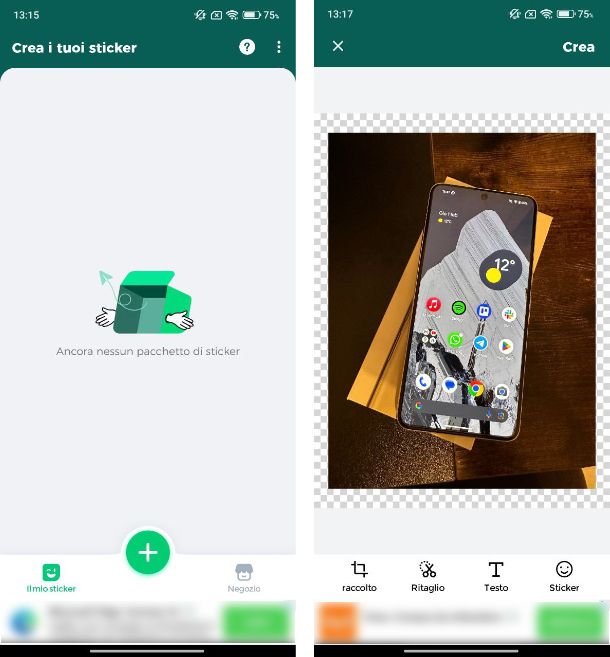
L’ultima app che voglio consigliarti si chiama Sticker Maker per WhatsApp, che come suggerisce il nome, permette di creare dei pacchetti di adesivi da utilizzare con WhatsApp. L’app in questione è gratuita ed è disponibile al download su dispositivi Android (anche su store alternativi). sono presenti dei banner pubblicitari poco invasivi.
Dopo aver scaricato e installato l’app, aprila e giunto nella schermata principale dell’app, pigia sul pulsante + posto in basso: dal menu che si apre scegli se creare un adesivo animato o regolare e, successivamente, seleziona le foto o le immagini da utilizzare per la creazione degli sticker.
Nella schermata successiva, decidi se utilizzare l’intera immagine o ritagliare un determinato soggetto della foto, decidi se aggiungere un testo o un’emoji e poi premi sul pulsante Crea posto in alto a destra: digita un nome da dare al pacchetto di sticker e poi premi sul pulsante OK. Per aggiungere altri sticker al pacchetto non devi far altro che pigiare sul pulsante + e ripetere la procedura che ti ho appena illustrato.
Una volta completato, invece, pigia sul pulsante Aggiungi a WhatsApp che compare in basso per poter usare questi sticker sulla famosa app di messaggistica istantanea.
Gli altri utenti potranno selezionare gli sticker creati e aggiungerli ai propri preferiti per riutilizzarli.
Come trasformare una foto in sticker WhatsApp

Desideri creare tanti sticker da utilizzare su WhatsApp, ma non hai la minima idea su come trasformare una foto in sticker WhatsApp? In questo caso ti basta sfruttare la funzione integrata nell’app.
Avvia una chat, tocca l’icona della faccina o dell’adesivo nel campo di testo e poi seleziona l’icona degli sticker nel menu che si apre.
Da qui, premi su Crea e scegli l’immagine dal tuo dispositivo che desideri trasformare in sticker. WhatsApp eseguirà automaticamente un ritaglio dell’immagine; se preferisci, puoi personalizzarla ulteriormente utilizzando le icone in alto per aggiungere sticker/emoji, testo o disegni a mano prima di inviarlo. Questo sticker sarà anche aggiunto automaticamente alla tua collezione di sticker preferiti.
Se lo ritieni opportuno, crea un pacchetto in cui salvare gli sticker personalizzati. In questo modo renderai il tutto più ordinato. Per riuscirci, dal menu dove sono presenti i tuoi sticker di WhatsApp, fai tap sull’icona della matita e seleziona gli sticker da includere in una raccolta. Poi pigia sull’icona dei due adesivi con la + (su Android) oppure fai tap sul pulsante … (in basso a sinistra) e seleziona la dicitura Aggiungi al pacchetto di sticker dal menu apertosi (su iPhone). Maggiori info qui.
Se desideri esplorare altre opzioni, leggi la mia guida su come creare uno sticker per WhatsApp.
Come trasformare una foto in sticker Telegram
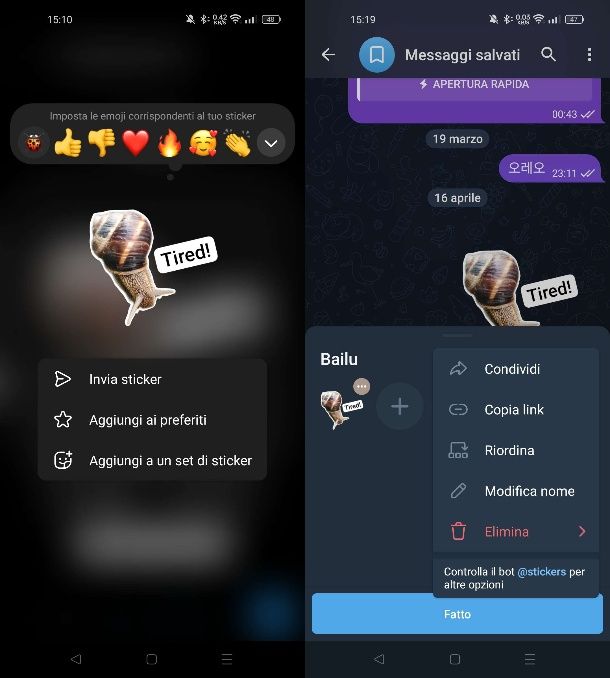
Se vuoi trasformare una foto in sticker da utilizzare su Telegram, puoi avvalerti della funzionalità nativa dell’app di questo servizio di messaggistica istantanea su smartphone e tablet per riuscire in questo tuo obiettivo.
Nel caso in cui lo strumento che Telegram ti ha messo a disposizione non dovesse soddisfarti, puoi sempre avvalerti di servizi di terze parti, di cui ti ho fin adesso parlato, oppure di programmi o tool online per l’editing di immagini.
Il mio consiglio è quello di leggere nel dettaglio il mio tutorial su come fare sticker Telegram, nel quale ti ho spiegato nel dettaglio come procedere in tal senso sia tramite la funzionalità nativa per la creazione di sticker, sia tramite servizi esterni a Telegram.
Come trasformare una foto in sticker Instagram

Vuoi creare degli sticker personalizzati da pubblicare su Instagram? Non preoccuparti; puoi farlo impiegando tramite l’app di Instagram per smartphone, utilizzando l’apposita funzionalità nativa per la creazione di sticker da foto, fruibile tramite l’editor delle storie.
Per iniziare, avvia l’app di Instagram e accedi al tuo account, se necessario e, una volta fatto ciò, scorri verso sinistra sulla schermata principale per avviare l’editor delle storie.
A questo punto, scatta una foto o registra un video e tocca poi l’icona della faccina quadrata situata in alto a destra per aprire il menu degli adesivi. Poi premi la voce Ritagli, scegli una foto dalla galleria del tuo dispositivo e attendi la creazione automatica dello sticker.
Infine, premi sul tasto Usa adesivo per confermare il ritaglio; in questo modo potrai usare lo sticker nelle storie e nei Reel, dato che lo sticker appena creato verrà salvato nel menu degli adesivi, nella sezione I tuoi adesivi.
E qualora volessi inviare sticker personalizzati in chat, sappi che puoi riuscirci semplicemente recandoti nella sezione dedicata ai messaggi diretti. Fatto questo, apri la chat di tuo interesse, tocca l’icona dell’adesivo sorridente (in basso a destra e poi in fondo allo schermo), premi sul bottone Ritagli e seleziona la foto su cui intendi agire. Per concludere, pigia sul pulsante Salva adesivo (in basso a destra) e fai tap sullo sticker personalizzato che intendi creare (dalla sezione I tuoi adesivi) per inviarlo in chat.
In caso di dubbi o problemi, oltre che per maggiori informazioni al riguardo, leggi il mio tutorial di approfondimento su come mettere gli sticker su Instagram.
Come trasformare una foto in sticker TikTok
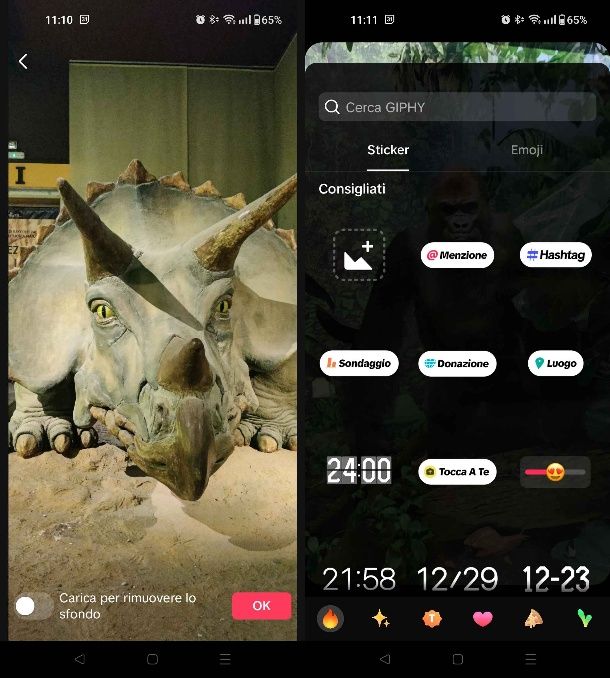
Sapevi che puoi creare sticker personalizzati direttamente dall’app di TikTok usando le tue foto? Se vuoi riuscirci segui passo dopo passo le mie istruzioni: vedrai che si tratta di mettere in atto alcune procedure in modo davvero semplice e rapido.
Per iniziare, apri l’app TikTok ed esegui l’accesso al tuo account, se non l’hai già fatto. Successivamente, tocca il pulsante (+) in basso per avviare la creazione di un video. Puoi aggiungere un filmato dalla galleria del tuo dispositivo oppure registrarlo sul momento.
Una volta fatto, premi su Avanti. A questo punto, quindi, dopo aver importato il contenuto multimediale che ti interessa pubblicare, tocca l’icona della faccina per accedere al menu degli adesivi.
Ora, per creare il tuo sticker personalizzato, premi l’icona della galleria multimediale nella scheda Sticker. Spunta, quindi, la voce Carica per rimuovere lo sfondo e attendi che il processo sia completato. Quando sei soddisfatto del risultato, conferma l’operazione, toccando il pulsante Ok.
Arrivati a questo punto non ti resta altro che utilizzare lo sticker nel video, spostandolo e ridimensionandolo a tuo piacimento con il gesto del pinch to zoom. Una volta terminata la personalizzazione, premi Avanti e pubblica il video premendo il pulsante Pubblica, come fai di solito. Facile, vero?

Autore
Salvatore Aranzulla
Salvatore Aranzulla è il blogger e divulgatore informatico più letto in Italia. Noto per aver scoperto delle vulnerabilità nei siti di Google e Microsoft. Collabora con riviste di informatica e ha curato la rubrica tecnologica del quotidiano Il Messaggero. È il fondatore di Aranzulla.it, uno dei trenta siti più visitati d'Italia, nel quale risponde con semplicità a migliaia di dubbi di tipo informatico. Ha pubblicato per Mondadori e Mondadori Informatica.